Haare freistellen: Eine einfache Technik
Am letzten Wochenende habe ich seit längerem wieder durch die neue »Photoshop Advanced« geblättert die seit kurzem nun »Der Bildbearbeiter« heißt. Dabei ist mir aufgefallen, dass bei den Composings oft eine sehr einfache Freistelltechnik benutzt wird, die ich schon länger kenne. Für diejenigen, die die Technik noch nicht kennen, stelle ich sie hier mal kurz vor.
Es gibt in Photoshop unzählige Möglichkeiten um Objekte freizustellen, komplexere und oft ist es auch eine Kombination aus mehreren Techniken. Es gibt mittlerweile sehr gute Werke zum Thema, z.B. »Freistellen in Photoshop« von Olaf Giermann, »Auswählen, Kanäle und Masken« von Maike Jarsetz um nur zwei zu nennen.
Die folgende Technik funktioniert leider nur bei Bildern die einen einfarbigen (am besten hellen, weißen) Hintergrund haben.
Ausgangsmaterial
Ich zeige die Photoshoptechnik anhand folgender zwei Einzelbildern die ich von sxc.hu runter geladen habe. Das Modell soll nun in den neuen Hintergrund einkopiert werden.


Vorbereitung
Ziehen Sie zuerst das Modelbild in das Hintergrundbild per Drag&Drop. Dadurch entsteht eine neue Ebene mit dem Model. Den Unterkörper können Sie mit den normalen Freistellwerkzeugen, der Zeichenfeder oder z.B. mit dem Pinsel auf einer Maske freistellen. (wenn das jetzt gerade chinesisch war, können Sie hier mein PDF runter laden wo die Basics zur Maskentechnik erklärt werden.)
Haare auswählen und multiplizieren
Klicken Sie auf die Ebene mit dem Model und wechseln Sie in der Werkzeugpalette zum Lasso. Hiermit erstellen Sie jetzt freihändig eine Auswahl um die Haare so wie im unten gezeigten Bild.

Schauen Sie, dass Sie alle Haarsträhnen mit in die Auswahl rein nehmen. Nachdem Sie die Auswahl erstellt haben, drücken Sie Apfel (Strg) + J. Dadurch wird die Auswahl in eine neue Ebene kopiert. Stellen Sie die neue Haarebene auf den Modus »Multiplizieren«. Das Ganze sieht nun so aus:

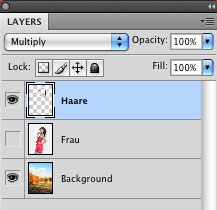
Sie sehen schon, die Haare sind praktisch schon fertig freigestellt.
Maskieren, maskieren
Blenden Sie die Ebene mit der Frau und die mit dem Hintergrund ein. Nun geht es ans Maskieren. Malen Sie mit einem Schwarzen Pinsel in die Maske. Sie können bei der Ebene mit der Frau die Haare ruhig großzügig umgehen:
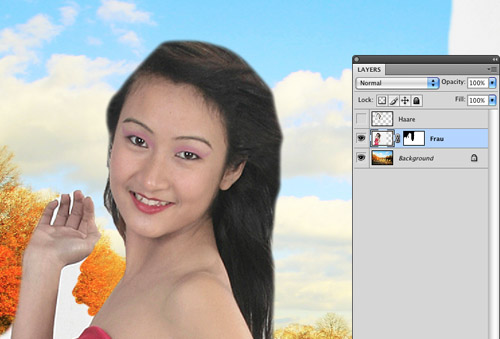
Wenn Sie danach die Haar-Ebene wieder einblenden, sehen Sie schon auf was es hinaus läuft:
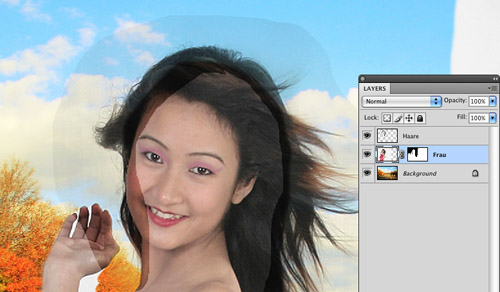
Da wo die beiden Ebenen sich überschneiden, sind die Haare dunkler. Ist auch klar, da sie sich ja durch den Multiplizieren-Modus überlagern. Um das auzubessern ist eine Bearbeitung der Masken nötig. In beiden Ebenen: Haarebene und Modelebene.

Um die Haare gibt es noch einen Farbsaum. Den kann man ganz einfach entfernen, z.B. durch eine Einstellungsebene mit einer Tonwertkorrektur. Hier einfach den Weißpunkt angleichen und den Regler etwas nach links ziehen. Damit sich die Einstellungsebene nur auf die Haare auswirkt können Sie eine Schnittmaske erstellen indem Sie die Alttaste gedrückt halten und genau zwischen die beiden Ebenen klicken.

So nimmt die Komposition langsam Formen an. Da das Bild mit der Frau eher kälter ist, das Hintergrundbild jedoch in viel wärmeren Tönen, können Sie durch eine weitere Einstellungsebene vom Typ Farbton/Sättigung die Frau in der Farbe angleichen.
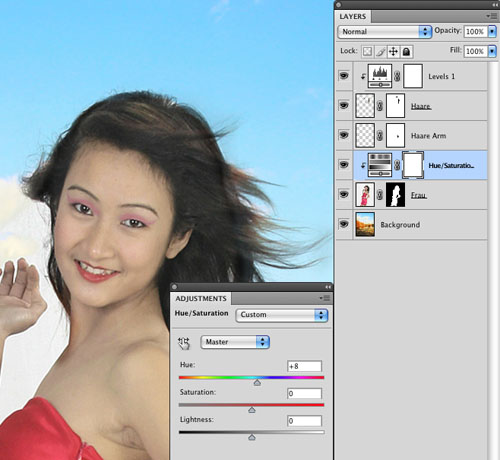
Diese Photoshoptechnik ist eigentlich sehr einfach und zeigt, dass man je nachdem welches Bildmotiv man zu Verfügung hat, die Haare nicht wirklich komplett freistellen muß. Tricksen per Ebenenmodus und etwas Arbeit beim Maskieren führt in diesem Fall ans Ziel.

Ist zwar relativ alt der Kommentar aber nach wie vor aktuell. Es gibt mittlerweile noch bessere Plugins in Photoshop um Haare freistellen zu können oder sogar durch API Schnittstellen von Servern.
Da hat sich in den letzten 5 Jahren viel verändert.
Sehr gute Anleitung.
Hinweis für Anfänger: diese Methode ist nicht ohne Modifizierung für Blondinen oder ergrautes Haar geeignet.
Hallo Dirk,
Danke für den Kommentar. Ja, wenn ich deine Bilder anschaue, das ist eigentlich ganz normal. Es geht auch nur drum, die Partie der Haare aus der multiplizierten Ebene zu benutzen. Den Rest, das Gesicht u.s.w. mußt du über eine andere Ebene steuern mit der Maske um die Details hervorzuholen, so wie im Beitrag dargestellt. Das Model ist auf einer eigenen Ebene und die Haare liegen drüber im Multiplizieren Modus. Danach mußt du die Masken so aufeinander abstimmen und mit dem Pinsel drin malen, so dass es ein stimmiges Bild ergibt.
Viele Grüße,
Sacha
Hi,
ich habe ein kleines Problem mit dem Multiplizieren unter CS6. Wenn ich die Haare auf einer Ebene auf Multiplizieren setze, verschmilzt das Ganze Bild, auch hellere Töne, nicht nur weiß mit dem Hintergrund.
Bild „normal“
http://farm9.staticflickr.com/8474/8398538226_1ddf817a1f_m.jpg
Bild „multiplizieren“
http://farm9.staticflickr.com/8185/8397449967_5e532382d1_m.jpg
Ideen?
Danke!
Eine leichtverständliche und gut klingende Anleitung. …dsa sind ja echt nur ein paar leicht aussehende Schritte… Gerade mit Freistellen von Haaren hatte ich immer so meine Probleme und irgendwie habe ich es noch nie richtig hingekriegt. …ok werde also gleich mein Photoshop anschmeißen un es ausprobieren :) Vielleicht klappt ja das. Danke & ein schönes Wochenende!
Pawel